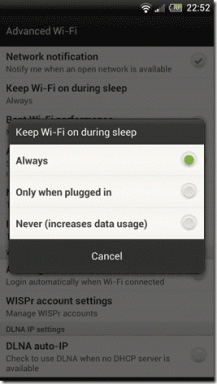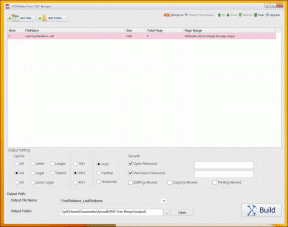12 parasta ratkaisua ERR-osoitteeseen, joihin ei saada yhteyttä Androidilla
Sekalaista / / April 05, 2023
Aina kun selaat Internetiä, saatat saada virheilmoituksia hakutulosten sijaan. Yksi näistä virheistä on ERR-osoitteen tavoittamaton Chrome. ERR-osoitteen tavoittamaton Android-virheilmoitus on yksi yleisimmistä selaimessa viime päivien aikana ilmenneistä ongelmista. Onko se a Chrome Mobile tai Chrome Windows, Mac tai Ubuntu, saatat kohdata tämän virheen yhdessä viestin kanssa tälle sivustolle ei saada yhteyttä. Tämä virhe ilmenee, kun selaimesi ei pysty muodostamaan yhteyttä palvelimeen tarvittavien tietojen hakemiseksi. Tämä opas selittää lisää ongelmasta sekä vianmääritysmenetelmiä sen korjaamiseksi.
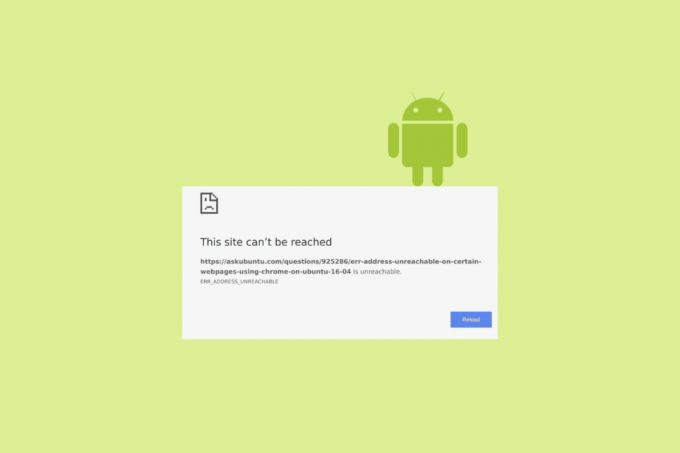
Sisällysluettelo
- Kuinka korjata ERR-osoite ei tavoitettavissa Androidissa
- Mitä ERR-osoitteen tavoittamaton Android tarkoittaa?
- Mikä aiheuttaa ERR-osoitteen tavoittamattoman WiFin?
- Tapa 1: Käynnistä Google Chrome uudelleen
- Tapa 2: Käynnistä reititin ja laite uudelleen
- Tapa 3: Käytä incognito-tilaa Chromessa
- Tapa 4: Ota mobiilidata käyttöön
- Tapa 5: Ota taustatiedot käyttöön
- Tapa 6: Tyhjennä Google Chrome -sovellusvälimuisti
- Tapa 7: Pakota Google Chromen pysäytys
- Tapa 8: Päivitä Google Chrome
- Tapa 9: Päivitä Android-käyttöjärjestelmä
- Tapa 10: Tyhjennä selaustiedot
- Tapa 11: Tyhjennä Chrome DNS-välimuisti
- Tapa 12: Poista esilatauksen DNS-ennustus käytöstä
Kuinka korjata ERR-osoite ei tavoitettavissa Androidissa
Olemme näyttäneet ratkaisuja ERR_ADDRESS_UNREACHABLE-ongelman korjaamiseen Androidissa.
Mitä ERR-osoitteen tavoittamaton Android tarkoittaa?
ERR-osoite ei tavoitettavissa Chrome on eräänlainen virhe, joka tapahtuu useimmiten Chromessa, kun annat osoitteen välilehdelle ja Chrome ei pääse perille onnistuneesti. Se tarkoittaa yksinkertaisesti, Google Chrome yritti päästä kohdesivustolle, mutta jostain syystä se ei päässyt kyseiselle verkkosivustolle.
Mikä aiheuttaa ERR-osoitteen tavoittamattoman WiFin?
Tässä on joitain mahdollisia syitä ERR-osoitteen tavoittamaton mobiilivirheeseen laitteessasi.
- Palvelinongelmat: Palvelinpuolella on ongelmia. Joistakin syistä, kuten palvelimen toimintahäiriöstä tai Chromen häiriöistä, selaimesi näyttää virheen.
- Annoit väärän URL-osoitteen: Joskus, kun syötät väärän URL-osoitteen vahingossa, koska se on virheellinen, Chrome ei voinut muodostaa yhteyttä verkkosivustoon ja se antaa osoitteen tavoittamaton virhe.
- Reitittimen ongelmat: Reitittimessä saattaa olla ongelma, olipa kyseessä laitteisto- tai asetusongelmia. Tämä estää selainta muodostamasta yhteyttä millekään web-sivulle.
- Välityspalvelinyhteyden ongelma: Jos käytät välityspalvelimia päästäksesi mihin tahansa kohdistettuun verkkosivustoon, tämä välityspalvelinyhteys ei ehkä salli sinun pääsyä verkkosivulle.
- DNS-välimuistin ongelma: Chrome tallentaa useiden verkkosivustojen välimuistit. Kun ne ovat vioittuneet tai kasaantuneet, tämä saattaa aiheuttaa err_address_unreachable-ongelman.
- Internet-ongelma: Jos Internet-yhteytesi on erittäin hidas lataamaan verkkosivustoa, tämä virhe näkyy näytöllä.
Tässä on joitain yleisiä vianetsintämenetelmiä, jotka auttavat sinua korjaamaan ERR-osoitteen, johon Chrome ei ole tavoitettavissa. Noudata niitä samassa järjestyksessä saadaksesi nopeampia tuloksia.
Huomautus: Koska älypuhelimissa ei ole samoja Asetukset-vaihtoehtoja, ja ne vaihtelevat valmistajittain, varmista oikeat asetukset ennen kuin muutat niitä. Mainitut vaiheet suoritettiin Redmi-puhelimella.
Tapa 1: Käynnistä Google Chrome uudelleen
Jos Google Chrome näyttää virheitä tai se ei lataudu normaalisti, voit yrittää käynnistää selaimen uudelleen ennen muutosten tekemistä. Tässä on muutamia ohjeita Google Chromen käynnistämiseen uudelleen.
1. Sulje Chrome-sovellus ja kaikki taustaprosessit.
2. Käynnistä se nyt uudelleen napauttamalla Kromi kuvake.
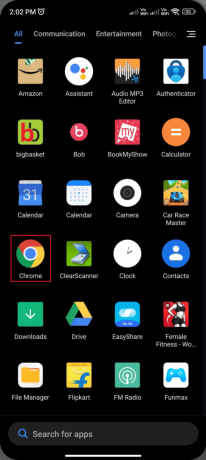
3. Avaa verkkosivusi ja tarkista, ettei virhe ilmene nyt.
Tapa 2: Käynnistä reititin ja laite uudelleen
Jos Chrome-sovelluksen uudelleenkäynnistäminen ei auta sinua korjaamaan ERR-osoitteen tavoittamaton WiFi-virhe laitteellasi. Voit yrittää käynnistää reitittimen uudelleen korjataksesi tilapäiset Internet-häiriöt, jotka aiheuttavat ongelmia. Voit käynnistää reitittimesi uudelleen noudattamalla artikkelimme ohjeita paras Android-älypuhelimen vianmääritysopas käynnistääksesi reitittimen tai modeemin uudelleen. Kun reitittimesi on käynnistynyt uudelleen, tarkista, pystytkö muodostamaan yhteyden Chrome-palvelimeen.

Jos kuitenkin kohtaat saman virheen laitteessasi, voit yrittää käynnistää matkapuhelimesi uudelleen noudattamalla oppaamme ohjeita Kuinka käynnistää Android-puhelimesi uudelleen tai uudelleen?

Jos reitittimen ja laitteen uudelleenkäynnistäminen ei auta sinua korjaamaan ongelmaa, voit yrittää reitittimen nollaus ja seuraa tulevia edistyneitä vianetsintämenetelmiä, jos niistä ei ollut apua.
Lue myös:Kuinka palauttaa poistetut tekstiviestit Androidissa
Tapa 3: Käytä incognito-tilaa Chromessa
Voit yrittää korjata tämän virheen käyttämällä Chromen incognito-tilaa. Tämä Chromen yksityinen selausvaihtoehto auttaa sinua turvaamaan yksityisyytesi, jolloin pääset kaikille sijaintisuojatuille sivuille, jotka on estetty normaalissa selailussa.
Jos olet hämmentynyt tästä incognito-tilasta, voit seurata opastamme Kuinka käyttää incognito-tilaa Androidissa käynnistääksesi verkkosivusi incognito-tilassa.

Tarkista, auttaako incognito-selaaminen sinua, jos ei, voit siirtyä seuraaviin vianetsintämenetelmiin.
Tapa 4: Ota mobiilidata käyttöön
Jos internetyhteytesi ei ole vakaa tai olet vahingossa poistanut tiedonsiirron käytöstä, et voi selata Chromea tai muita internetpohjaisia sovelluksia. Tämän ongelman välttämiseksi sinun on varmistettava, onko mobiilidata päällä laitteessasi vai ei. Jos se on sammutettu vahingossa, voit ottaa mobiilidatan käyttöön asetusten kautta alla olevien ohjeiden mukaisesti.
1. Siirry Androidin aloitusnäyttöön ja napauta asetukset kuvake.

2. Napauta nyt SIM-kortit ja matkapuhelinverkot vaihtoehto.

3. Ota sitten käyttöön Mobiilidata vaihtoehto kuvan mukaisesti.

4. Jos olet ulkomailla ja haluat edelleen käyttää verkkoasi, napauta Lisäasetukset kuten kuvattu.
Huomautus: Tämä veloittaa sinulta lisämaksun, kun olet ottanut kansainvälisen dataverkkovierailuasetuksen käyttöön.

5. Napauta nyt Kansainvälinen verkkovierailu ja muuta asetukseksi Aina kuten kuvattu.

6. Napauta sitten Verkkovierailu.
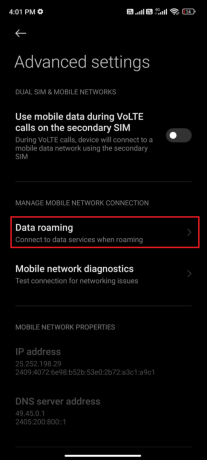
7. Napauta seuraavaksi Kiihottua seuraavassa näytössä.

Siirry nyt Chromeen ja selaa millä tahansa verkkosivulla. Tarkista, kohtaatko virheen uudelleen. Jos näin on, ota taustatiedot käyttöön laitteellasi noudattamalla alla olevaa menetelmää.
Lue myös:Korjaa Android ei hyväksy oikeaa PIN-koodia
Tapa 5: Ota taustatiedot käyttöön
Vaikka olet ottanut mobiilidatan käyttöön, jos et ole ottanut taustadataa käyttöön laitteessasi, puhelimesi ei voi käyttää Internetiä, jos se on tiedonsäästötilassa. Joten kun puhelimesi akku tyhjenee, tämä estää sinua avaamasta Chromea normaalisti. Ota taustatiedot käyttöön Androidissa noudattamalla lueteltuja ohjeita.
1. Napauta asetukset sovellus.

2. Napauta nyt Sovellukset.

3. Napauta seuraavaksi Hallinnoi sovelluksia ja napauta sitten Kromi kuten kuvattu.
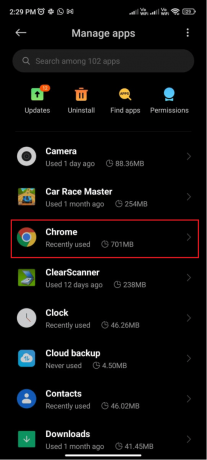
4. Napauta nyt Rajoita datan käyttöä.
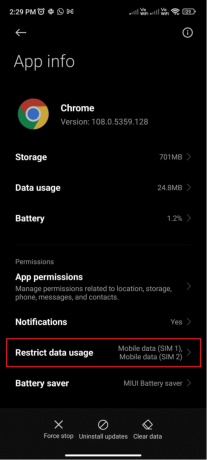
5. Lopuksi, poista valinta molemmat Mobiilidata (SIM 1) & Mobiilidata (SIM 2) jos käytät kahta SIM-korttia.

6. Napauta sitten OK tallentaaksesi muutokset.
Tapa 6: Tyhjennä Google Chrome -sovellusvälimuisti
Kaikki Google Chromen vioittuneet välimuistit aiheuttavat ERR-osoitteeseen tavoittamattoman mobiilivirheen laitteellesi. Vaikka ne tallentavat hyödyllisiä tietoja, päivien aikana, kun niitä alkaa kertyä laitteellesi, kohtaat useita ongelmia, kuten nyt keskustelemasi. Tyhjennä laitteesi Chrome-sovellusvälimuisti noudattamalla alla olevia ohjeita.
1. Siirry laitteesi aloitusnäyttöön Android ja napauta Asetukset-kuvake.

2. Napauta nyt Sovellukset luettelosta.

3. Napauta sitten Hallinnoi sovelluksia ja napauta sitten Kromi.

4. Napauta nyt Varastointi.

5. Napauta sitten Kätkö vaihtoehto luettelosta.

6. Napauta nyt Puhdas data. Napauta sitten Tyhjennä välimuisti vaihtoehto ja vahvista kehote napauttamalla OK.
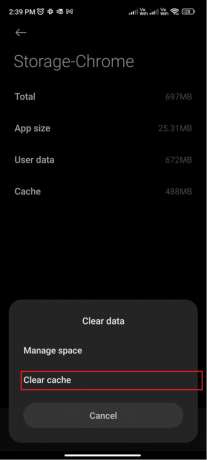
Käynnistä nyt Chrome-sovellus uudelleen ja tarkista, ettei virhe ilmene nyt.
Lue myös:Korjaa Android No Command Error
Tapa 7: Pakota Google Chromen pysäytys
Google Chromesta poistuminen ja sen pakottaminen sulkeminen on täysin erilaista. Jos pakotat Google Chromen sulkemaan, kaikki selaimen taustaohjelmat ja tehtävät suljetaan. Joten seuraavan kerran kun avaat Google Chromen, sinun on käynnistettävä kaikki ohjelmat tyhjästä. Noudata alla olevia ohjeita ratkaistaksesi ERR-osoitteen tavoittamattoman Androidin.
1. Navigoida johonkin asetukset matkapuhelimellasi.

2. Napauta sitten Sovellukset.
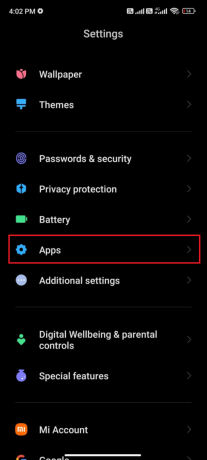
3. Napauta sitten Hallinnoi sovelluksia ja sitten Kromi kuten on esitetty.
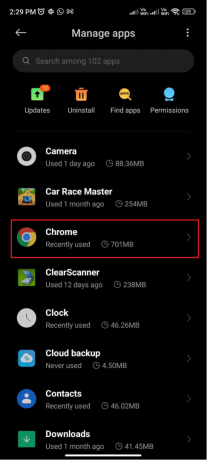
4. Napauta lopuksi Pakkopysähdys -painiketta näytön vasemmassa alakulmassa kuvan mukaisesti.

5. Lopuksi, jos saat kehotteita, vahvista ne napauttamalla OK ja jatka.
Käynnistä sitten Chrome-sovellus uudelleen ja siirry ristiriitaiselle verkkosivulle. Tarkista, onko virhe korjattu.
Tapa 8: Päivitä Google Chrome
Joskus vanhentunut sovellus saattaa aiheuttaa ristiriitaisia virheitä ja ongelmia, kuten ERR-osoite, jossa Chrome ei ole tavoitettavissa. Näiden ongelmien välttämiseksi sinun on tarkistettava, onko Chrome päivitetty uusimpaan versioonsa vai ei. Tässä on muutamia ohjeita Google Chrome -päivitysten asentamiseen.
1. Näpäytä Pelikauppa päällä Aloitusnäyttö Androidistasi.

2. Etsi nyt Kromi ja avaa tulokset.
3. Tarkista sitten, onko olemassa Päivittää vaihtoehto. Jos ei, sovelluksesi on jo päivitetty uusimpaan versioon.

4. Napauta Päivittää -painiketta, jos sellaisia on.
5. Odota, kunnes päivitys onnistuu, ja käynnistä uusin Chrome-sovellus nyt uudelleen. Tarkista, etä ERR-osoite ei ole tavoitettavissa Chromeen nyt.
Lue myös:10 parasta tapaa korjata Android-näyttö pimenee puheluiden aikana
Tapa 9: Päivitä Android-käyttöjärjestelmä
Voit ratkaista ERR-osoitteen tavoittamattoman Androidin päivittämällä Android-käyttöjärjestelmäsi. Päivitys voidaan asentaa Android-laitteeseesi käyttämällä mobiilidataa tai Wi-Fi-yhteyttä. Tämä menetelmä tekee auttaa sinua korjaamaan kaikki virheet ja virheet, jotka liittyvät paitsi Chromeen myös kaikkiin muihin sovelluksiisi laite.
Jos olet jumissa Androidin päivittämisessä, seuraa oppaamme ohjeita 3 tapaa tarkistaa Android-puhelimesi päivitykset.

Kun Android-laitteesi on päivitetty uusimpaan versioon, tarkista, onko virhe korjattu nyt.
Tapa 10: Tyhjennä selaustiedot
Selaustiedot ja evästeet auttavat sinua navigoimaan halutulle historiasivulle aina tarvittaessa. Mutta tämä ominaisuus auttaa sinua vain, kun selaimessasi on vähemmän välimuistia. Jos et ole tyhjentänyt selaustietojasi ja ERR-osoitetta ei tavoiteta Android-virheeseen nyt, seuraa oppaamme Kuinka tyhjentää välimuisti ja evästeet Google Chromessa ja toteuta ohjeet laitteellesi.

Kun olet tyhjentänyt laitteesi välimuistin, evästeet ja selaustiedot, käynnistä Google Chrome uudelleen kuten teit menetelmässä 1 ja tarkista, kohtaatko ERR-osoitteen tavoittamaton -virheen nyt.
Tapa 11: Tyhjennä Chrome DNS-välimuisti
Chrome-selain tallentaa Domain Name Server -tiedot jokaiselle vierailemasi verkkosivulle. Jos tämä välimuisti häiritsee normaaleja selaustoimintojasi, voit yrittää tyhjentää DNS-välimuistin alla olevien ohjeiden mukaisesti.
1. Avaa uusi välilehti Chromessa.
2. Kirjoita nyt chrome://net-internals/#dns osoitepalkissa ja paina Tulla sisään näppäimistölläsi.
3. Napauta sitten Tyhjennä isäntävälimuisti painiketta kuvan osoittamalla tavalla.

DNS-välimuistin nollaus antaa sinulle uuden alun aiemmin vierailluille verkkosivustoille. Joten se korjaa ERR-osoitteen tavoittamattoman mobiilivirheen Androidillasi varmasti.
Lue myös:Kuinka ohittaa ADB-laitteen luvaton viesti
Tapa 12: Poista esilatauksen DNS-ennustus käytöstä
DNS-ennustus on selaimesi ominaisuus, joka auttaa selainta ennustamaan kaikkien etsimiesi verkkosivustojen verkkotunnusjärjestelmän. Vaikka tämä auttaa nopeuttamaan selaamista, se voi joskus hämmentää selainta ja aiheuttaa ERR-osoitteeseen tavoittamattoman WiFi-virheen laitteellesi. Seuraa alla olevia ohjeita poistaaksesi DNS-ennustusominaisuuden käytöstä esilatauksessa.
1. Tuoda markkinoille Google Chrome ja mene sitten kohtaan asetukset.
2. Napauta nyt Yksityisyys ja turvallisuus.
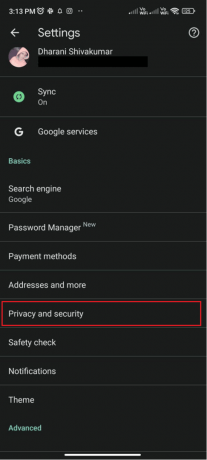
3. Vieritä sitten näyttöä alaspäin ja napauta Esilataa sivut asetukset.

4. Lopuksi voit valita joko Normaali esilataus tai Ei esilatausta korjataksesi ERR-osoitteen tavoittamaton virhe.

Usein kysytyt kysymykset (FAQ)
Q1. Miksi osoite ei ole tavoitettavissa?
Ans. Tässä on joitain mahdollisia syitä ERR-osoitteen tavoittamaton mobiilivirheeseen laitteessasi. Joskus, kun syötät väärän URL-osoitteen vahingossa, koska se on virheellinen, Chrome ei voinut muodostaa yhteyttä verkkosivustoon ja se antaa osoitteen tavoittamaton virhe. Reititinongelmat, välityspalvelimen yhteysongelmat, DNS-välimuistin ongelmat tai jos Internet-yhteytesi on erittäin hidas lataamaan verkkosivustoa, ERR-osoite ei tavoita Android-virheilmoitus näkyy näytöllä.
Q2. Kuinka korjaan virheosoitteen, jota ei tavoiteta?
Ans. Tässä on joitain yleisiä vianetsintämenetelmiä, jotka auttavat sinua korjaamaan ERR-osoitteen, johon Chrome ei ole tavoitettavissa.
Käynnistä selain ja Internet-yhteys uudelleen, päivitä Chrome, tyhjennä selaustiedot, tyhjennä Chromen DNS-välimuisti, poista DNS-ennustusominaisuus käytöstä Chromessa.
Suositus:
- 6 tapaa korjata HP Software Framework ei ole asennettu -ongelma
- Korjaa tämän sivun komentosarjassa oleva virhe
- Kuinka sammuttaa USB-virheenkorjaus Androidissa
- Korjaa Google for Android Shows Offline-ongelma
Joten se siitä! Tämä opas saattaa kuulostaa hyödylliseltä korjaamisessa ERR-osoite ei tavoitettavissa Android virhe laitteessasi. Haluaisimme kuulla sinusta, mikä vianmääritysmenetelmä on auttanut korjaamaan laitteesi ongelman. Lisäksi, jos on muita hakkereita, jotka auttoivat korjaamaan tämän virheen ja joita ei mainita tässä, ehdota meille. Jos sinulla on kysyttävää tai ehdotuksia, pudota ne kommenttiosioon.